En esta entrada voy a poner los pasos para añadir Outlook Web Access en Teams, de esta manera tienes todas las aplicaciones de colaboración en un mismo lugar.
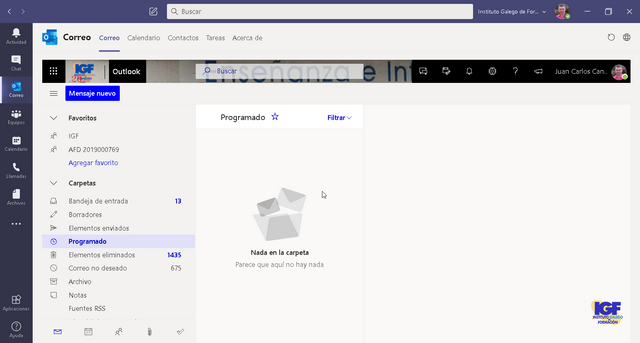
Abrir app Studio
Para abrir App Studio de Microsoft Teams realiza los siguientes pasos:
- Abre Microsoft Teams.
- En el menú lateral izquierdo haz clic en los tres puntos Más aplicaciones agregadas.
- Haz clic en Más aplicaciones.
- Busca App Studio.
- Haz clic sobre App Studio.
- Finalmente haz clic en Abrir.
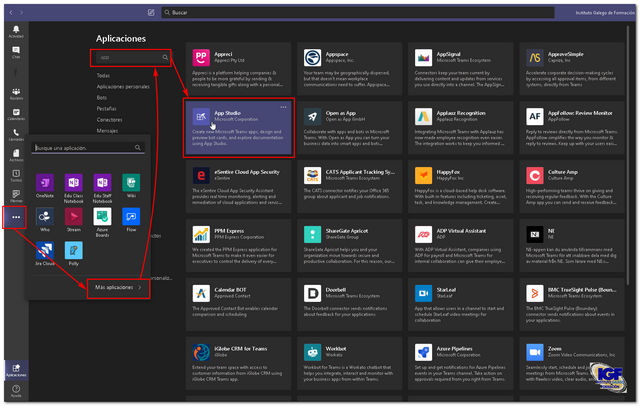
Crear App
Ahora una vez abierto App Studio es el momento de crear al App Correo en Teams, para ello realiza los siguientes pasos:
- Haz clic en la pestaña Manifest editor, donde se verán todas las aplicaciones que has creado hasta el momento.
- Haz clic en la parte izquierda en Create a new app.
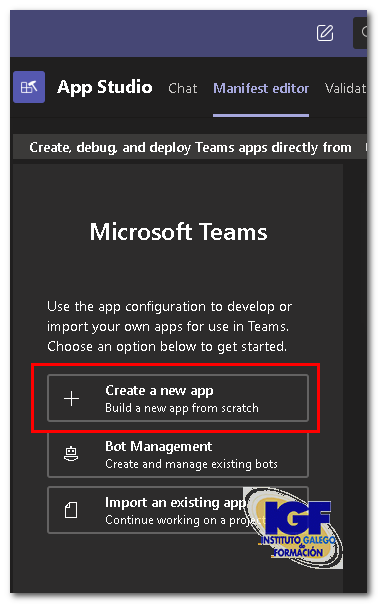
Por último tienes tres pasos a cumplimentar para crear la app.
- Details detalles de la app, nombre, descripción, versión, etc.
- Capabilities crear pestañas, bots, conectores, etc.
- Finish definir idioma, exportar, instalar, etc.
Details
En este paso tienes que indicar los datos nombre, descripción corta y larga, iconos, sitio web, etc de la app que vamos añadir en Teams.
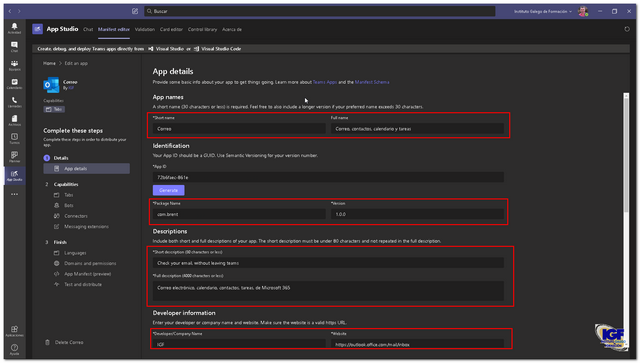
Capabilities
En este paso puedes añadir Bots, conectores, pestañas.
Puedes añadir varias pestañas, para este caso he añadido cuatro pestañas:
- Correo
- Calendario
- Contactos
- Tareas
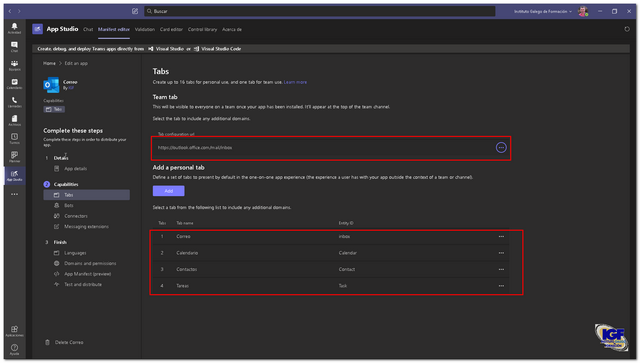
A cada una de las pestañas debes indicarle los siguientes datos:
- Name
- Entity ID
- Content URL
- Website URL
En la siguiente captura puedes ver el ejemplo de la pestaña Correo
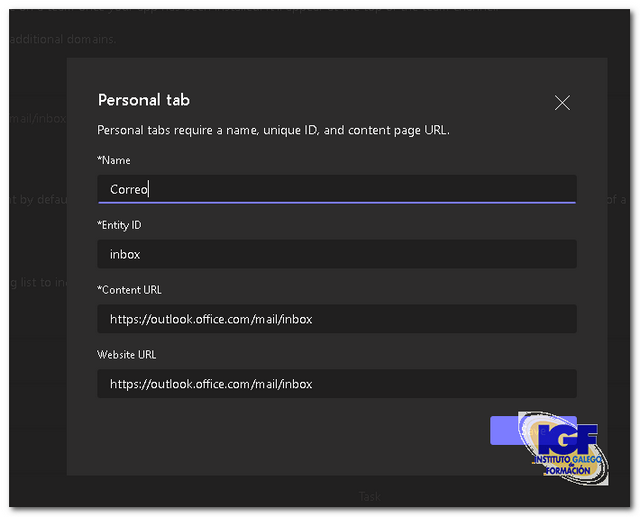
Finish
En este último paso puedes escoger el idioma, dominios válidos para utilizar la app.
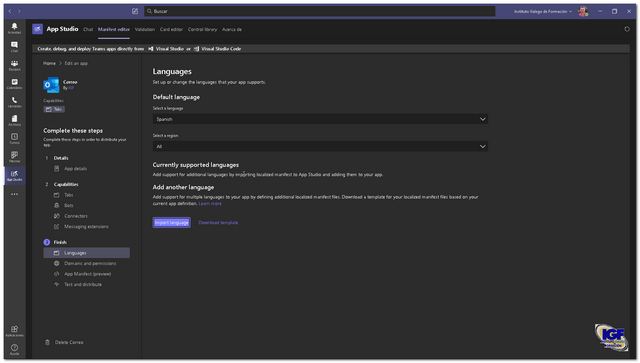
Por último tienes Test and distribute que realiza un test de los datos introducidos hasta el momento, si algún dato está mal o falta muestra un mensaje.
Finalmente como puedes ver en la siguiente captura puedes Instalar la app en Microsoft Teams, para ello haz clic en Install.
También puedes descargar la app para instalarla en otros Microsoft Teams.

En la siguiente captura puedes ver la nueva app de Outlook en Temas y las cuatro pestañas de la misma.
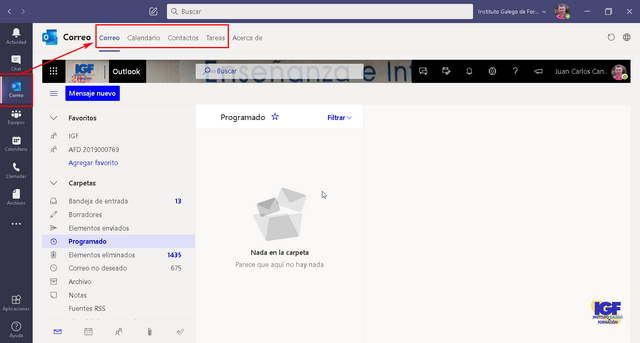
Más información sobre Outlook en Teams
Puedes consultar más información en la web de Microsoft.
Si te ha gustado puedes consultar otras entradas de Microsoft Teams y de Office.
También puedes consultar nuestros cursos de Office con los que aprendes a manejar con soltura Office 365.
Finalmente puedes solicitar más información a través del teléfono en el número +34 981 652 118.
También en el siguiente formulario (al enviar el formulario aceptas nuestra política de privacidad).





